Από προεπιλογή στα Windows 7, για να αποφευχθεί τυχόν αλλαγές στους φακέλους συστήματος σε άπειρους χρήστες, όλοι οι σημαντικοί φάκελοι είναι κρυμμένοι. Αλλά μερικές φορές υπάρχει ανάγκη να τα καταστήσουν ορατά. Για παράδειγμα, ένας ιός με τους ίδιους τρόπους εγκαθίσταται σε κρυμμένους φακέλους.
Υπάρχουν δύο τρόποι με τους οποίους μπορείτε να κάνετε όλους τους φακέλους ανοιχτές.
Πώς να ανοίξετε κρυμμένους φακέλους στα Windows 7 - Μέθοδος αριθ. 1
- Πηγαίνουμε στο μενού "Έναρξη", επιλέξτε τον πίνακα ελέγχου ".
- Εκεί βρίσκουμε τις "παραμέτρους φάντασμα".
- Στο παράθυρο που εμφανίζεται, πηγαίνουμε στην καρτέλα Προβολή.
- Εδώ, στο μενού "Πρόσθετες παραμέτρους", κατεβαίνουν χρησιμοποιώντας μια λωρίδα κύλισης ποντικιού ή κύλισης στο κάτω μέρος του μενού.
- Ενεργοποιούμε το διακόπτη Chickbox κοντά στην παράμετρο "Εμφάνιση κρυφών αρχείων, φακέλων και δίσκων".
- Πατήστε το κουμπί OK ή εισαγάγετε το πλήκτρο στο πληκτρολόγιο.
Όλοι, όλοι οι κρυμμένοι φακέλοι και τα ψεύτικα θα εμφανιστούν στον υπολογιστή.

Πώς να ανοίξετε κρυμμένους φακέλους στα Windows 7 - Μέθοδος αριθ. 2
Αυτή η μέθοδος είναι ακόμη πιο απλή από την προηγούμενη.
- Όντας σε οποιοδήποτε φάκελο ή ακόμα και μόνο στον "υπολογιστή", στην επάνω αριστερή γωνία, αμέσως κάτω από την στοχευμένη γραμμή, κάντε κλικ στην επιλογή "Εξοπλισμός".
- Στο υπομενού που εμφανίζεται, επιλέξτε τις "Fands and Search Parameters".
- Εδώ βρισκόμαστε και πάλι στο παράθυρο της "φάντασμα paramas" και πηγαίνουμε στην καρτέλα "Προβολή".
- Και επίσης μεταβείτε σε "Εμφάνιση κρυφών αρχείων, φακέλων και δίσκων".
- Και κάντε κλικ στο OK.
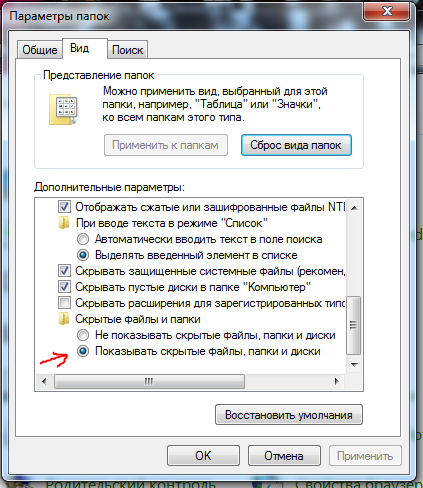
Μπορείτε να ελέγξετε αν οι κρυμμένοι φακέλοι έχουν εμφανιστεί πολύ απλοί. Πηγαίνουμε, για παράδειγμα, στον "υπολογιστή μου" στο φάκελο αρχείων προγράμματος, και εκεί, μαζί με τους συνηθισμένους φακέλους, μπορείτε να παρατηρήσετε φακέλους που ήταν κρυμμένοι. Μοιάζουν με ημιδιαφανές.
Έτσι, υπάρχουν δύο τρόποι για να ανοίξετε κρυμμένους φακέλους στα Windows 7. Και οι δύο είναι απλοί και διαθέσιμοι. Ακόμη και ένας αρχάριος χρήστης θα το αντιμετωπίσει.






























